LINE上でアルバムを作れるLINEアルバム機能。
しかし、見方や作り方がよく分からない方や、容量や保存期限を知りたい方は多いのではないでしょうか。
この記事では、LINEアルバムの基本的な使い方や作り方、そして容量や保存期限などのメリット・デメリットをまとめていきます。
LINEアルバムにアップロードできないものや、LINEアルバムを作れないケースなど意外なデメリットもありますので、ぜひ読んでみてくださいね。
LINEアルバムの基本的な作り方や使い方
最初に、LINEアルバムの基本的な作り方や使い方を解説していきます。
LINEアルバムの基本的な作り方
LINEアルバムの基本的な作り方は、下記の手順の通りです。
1.トーク画面からメニューを選択
2.アルバムを作成を選択
3.アルバムにアップする写真を選択する
4.アルバム名を入力
それぞれ解説していきますね。
①トーク画面からメニューを選択
一対一の個人トーク、もしくはグループトークの右上のメニューボタンを押します。
※グループになっていない複数人トークではLINEアルバムは作れませんので、ご注意ください。(複数人トークでLINEアルバムを作りたい場合は、グループトークを作り直してからLINEアルバムを作ってください。)
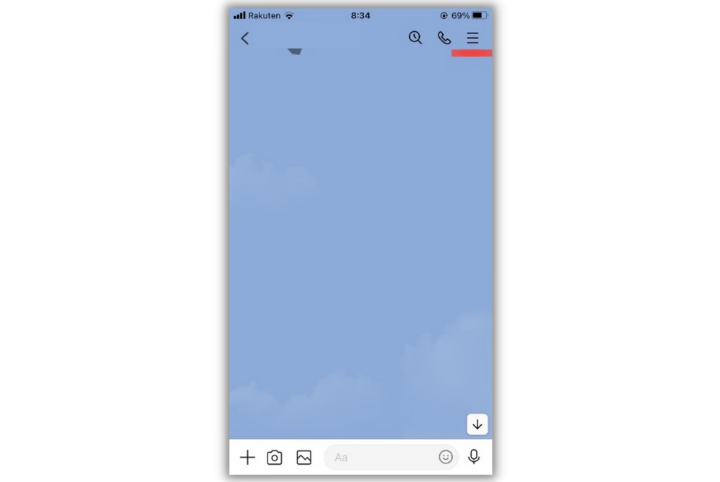
②アルバム作成を選択
アルバム作成を選択、もしくはアルバムの+ボタンを押します。
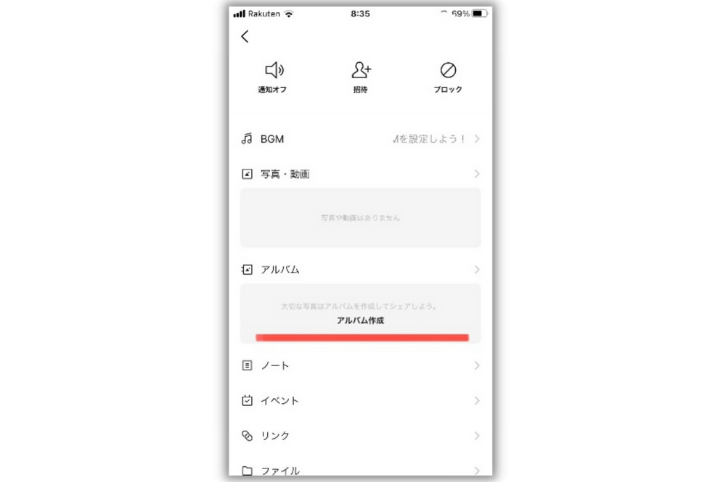
もしくは
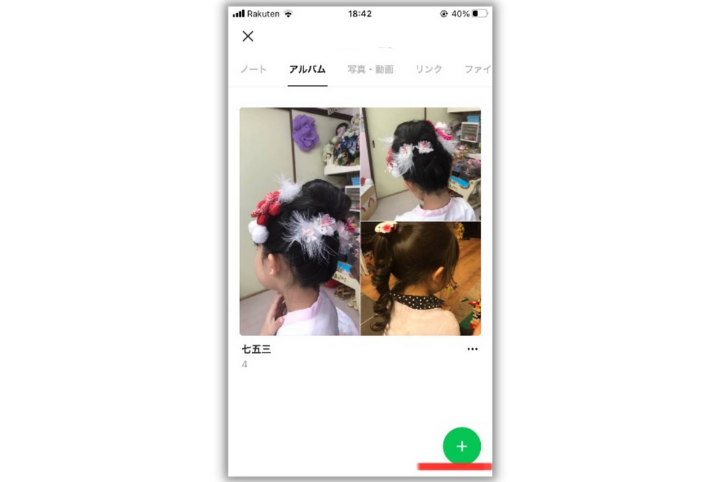
③アルバムにアップする写真を選択
アルバムにアップする写真を選択します。
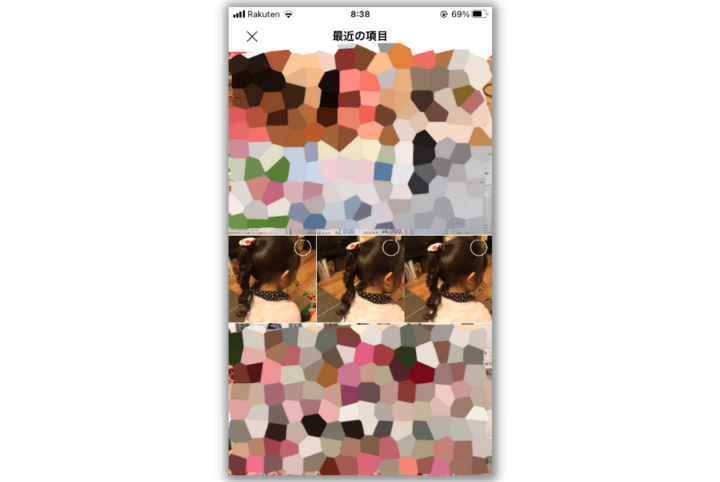
④アルバム名を入力
アルバム名を入力し、作成ボタンを押せばLINEアルバムは完成です。
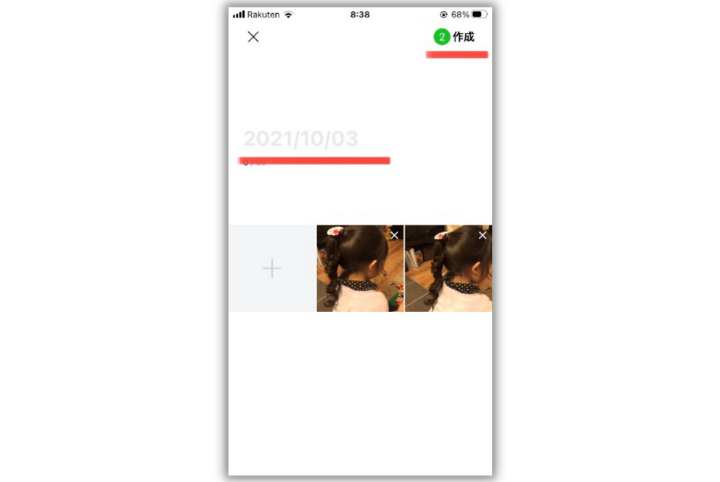
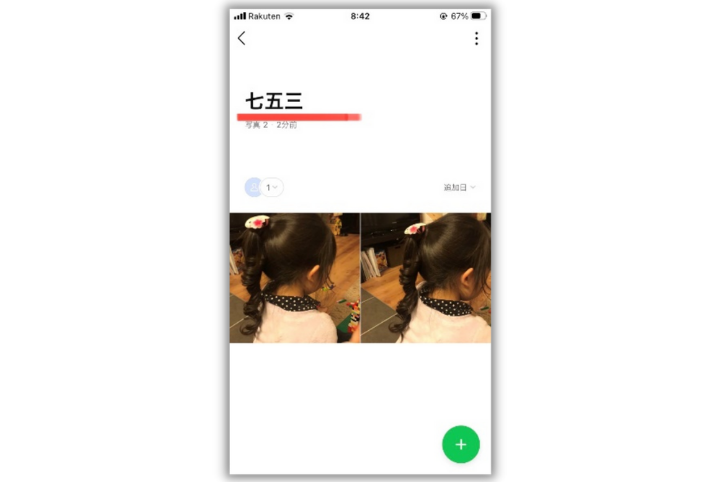
※アルバム名を入力しない場合は、デフォルトでアルバムを作った日付になっています。アルバム名はあとで変更できます。
基本的な作り方は以上です。
アルバムを作ると、トーク画面にアルバムを作った通知が表示され、トークを利用中のメンバーであれば誰でも、アルバムを作ったことが分かるようになります。
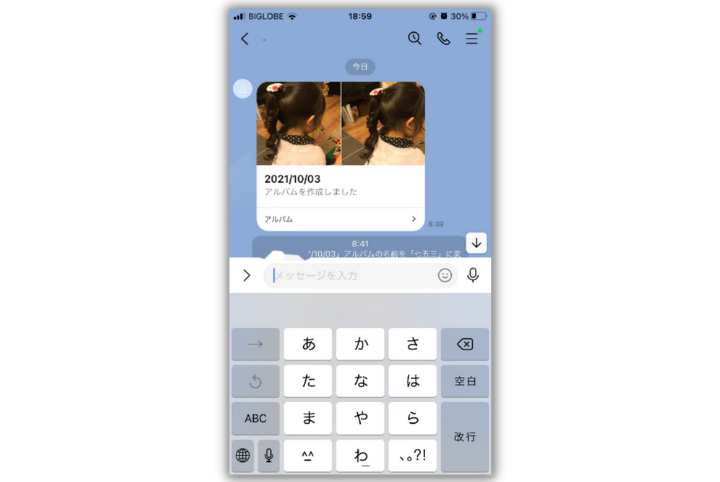
LINEアルバム写真の保存・追加・削除
次に、LINEアルバム写真の保存・追加・削除についてまとめていきます。
LINEアルバムはダウンロードして保存したり、写真を追加・削除したりすることも簡単にできるので、ぜひ試してみてください。
LINEアルバム写真の保存方法
LINEアルバムにアップされた写真を自分のスマホ端末に保存する方法は、下記の通りです。
1.アルバムから写真を選択し、ダウンロードボタンを押す
アルバム内からダウンロードしたい写真を選択し、右下のダウンロードボタンを押します。
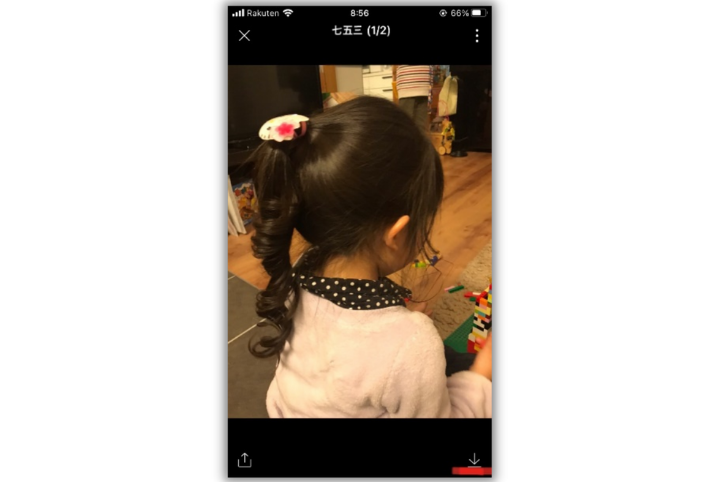
**アルバム全体を保存したいときは**
LINEアルバム自体を保存したいときは、アルバム画面のメニューボタンから「アルバムをダウンロード」を押すだけで保存できます。
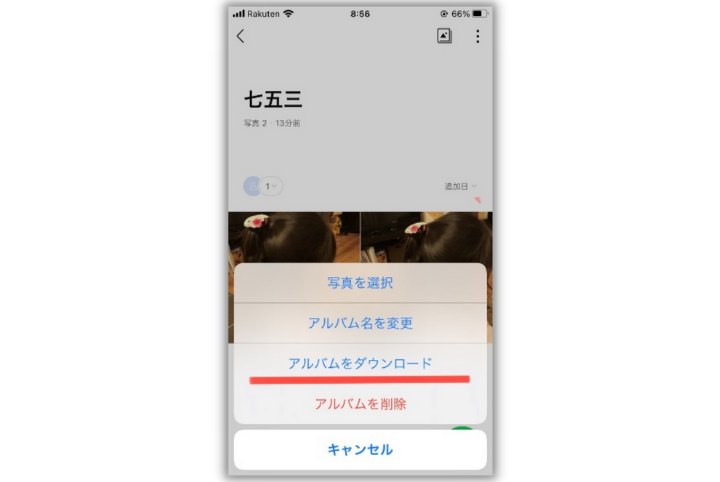
LINEアルバムへの写真の追加方法
LINEアルバムへ写真を追加したいときの方法は、下記の通りです。
①LINEアルバムのメニューを表示する
LINEアルバムを表示し、右下のメニューボタンを押します。
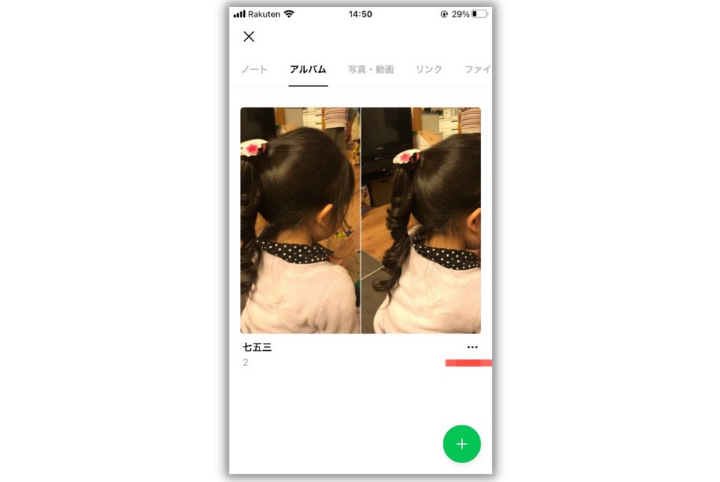
②写真を追加する
「写真を追加」を押し、追加したい写真を選択。最後に追加ボタンを押します。
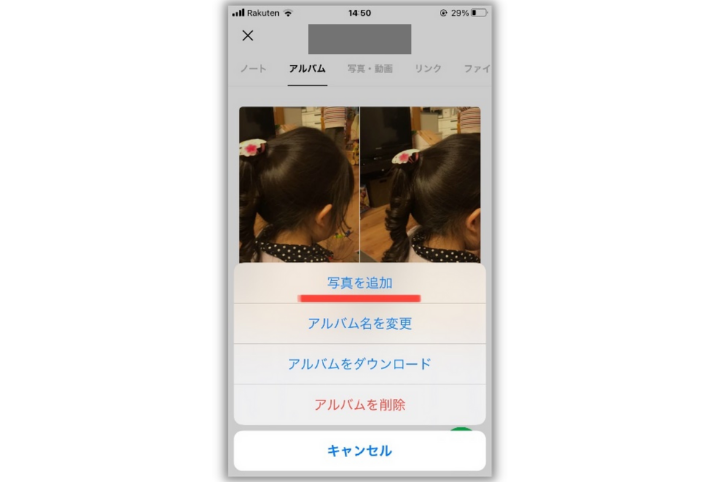

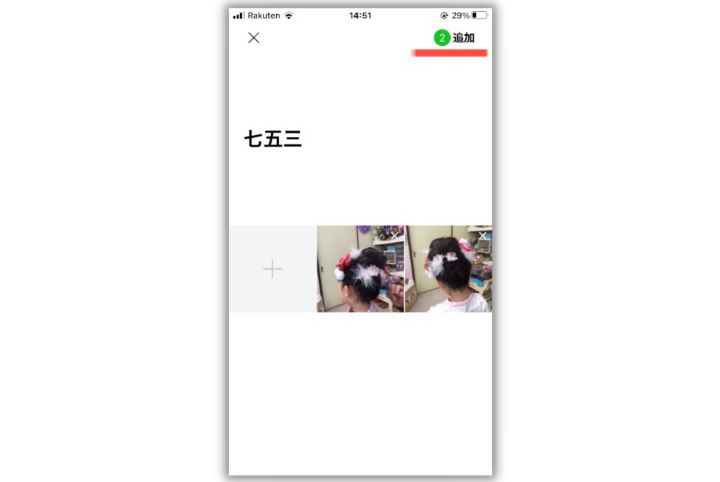
LINEアルバムに写真を追加すると、トーク画面にアルバムに写真を追加した通知が表示され、トークルームのメンバーであれば誰でも、アルバムに写真を追加したことが分かるようになります。
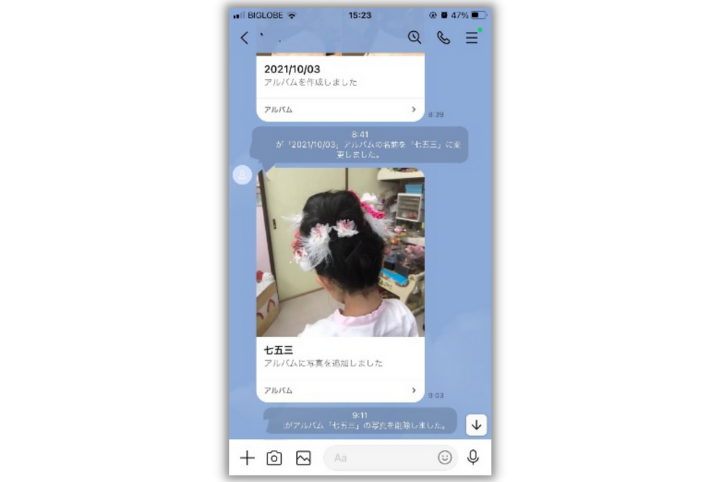
LINEアルバム写真の削除方法
LINEアルバムから写真を削除する方法は、下記の通りです。
①アルバム内の写真から、メニューを表示する
アルバム内の削除したい写真を選択し、右上のメニューボタンを押します。

②メニューから削除を選択
メニューから「写真を削除」を選択します。
※削除は元に戻せませんので、よく考えてから削除しましょう。
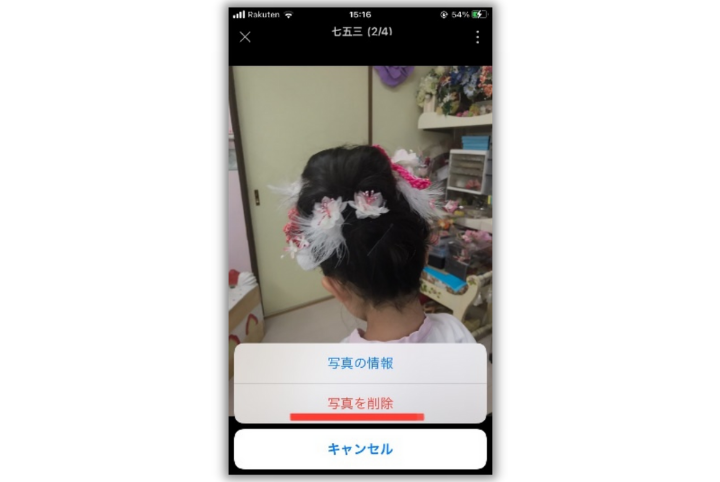
LINEアルバムの写真を削除するとトーク画面にアルバムに写真を削除した通知が表示され、トークルームのメンバーであれば誰でも、アルバムに写真を削除したことが分かるようになります。
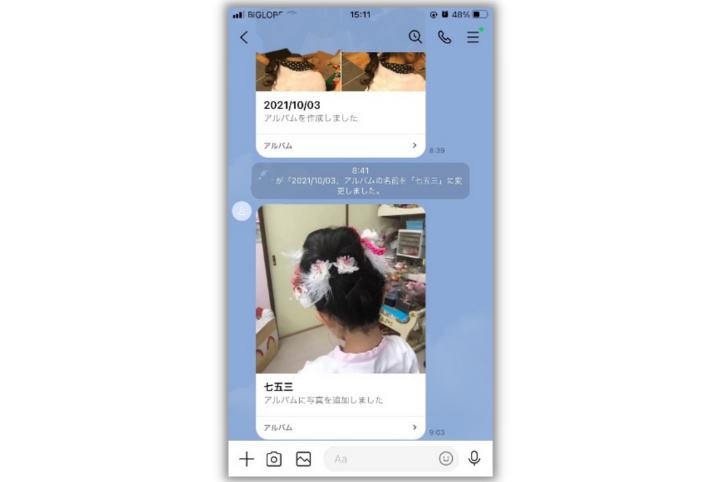
**アルバム全体を削除したいときは**
LINEアルバム自体を保存したいときは、アルバム画面のメニューボタンから「アルバムを削除」を押します。
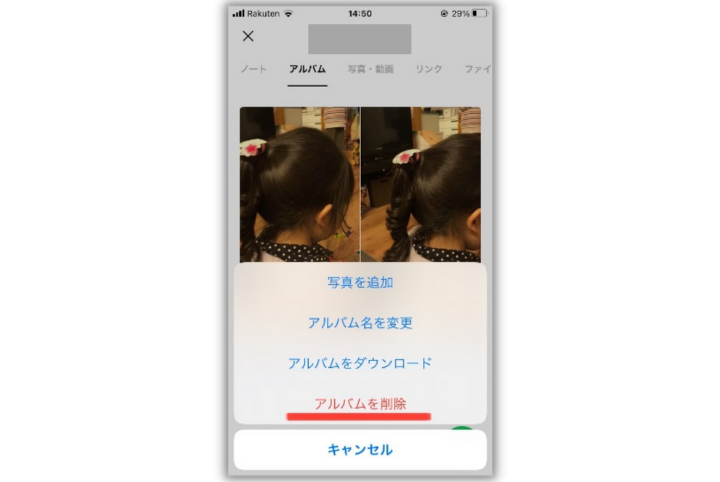
【注意点】LINEアルバムの写真は、トークルームのメンバーであれば誰でも削除できます
LINEアルバムにアップされた写真は、自分がアップした写真ではなくとも、そのトークルームを利用中のメンバーであれば誰でも削除できます。
つまり、いつ誰が削除してしまうか分からない、ということです。
自分は好きな写真だけれど、相手にとっては気に入らなかった…という場合もあると思います。
そのため、LINEアルバムの写真は早めに保存していくことをおすすめします。
LINEアルバムのもっと便利な使い方や、困ったときの対処法
次に、LINEアルバムのもっと便利な使い方や、困ったときの対処法を解説していきます。
LINEの他のトークへの写真の転送
LINEアルバムの写真は、LINEの他のトークに転送できます。
①アルバムから該当の写真を選択し、左下の転送ボタンを押します
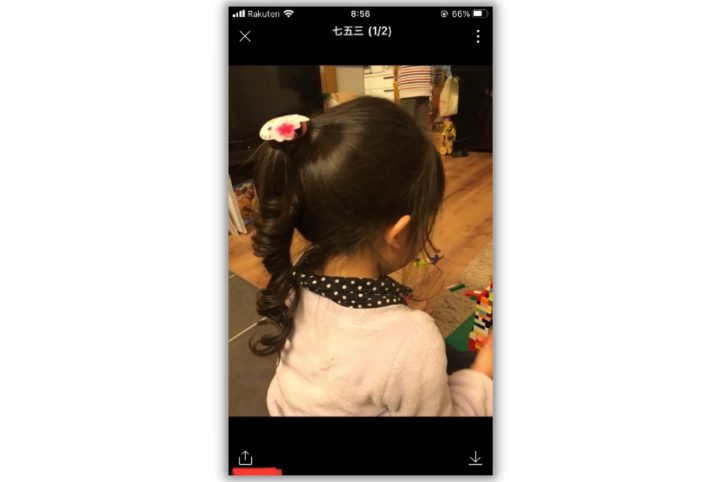
②転送先を選択し、右上の転送を押します。
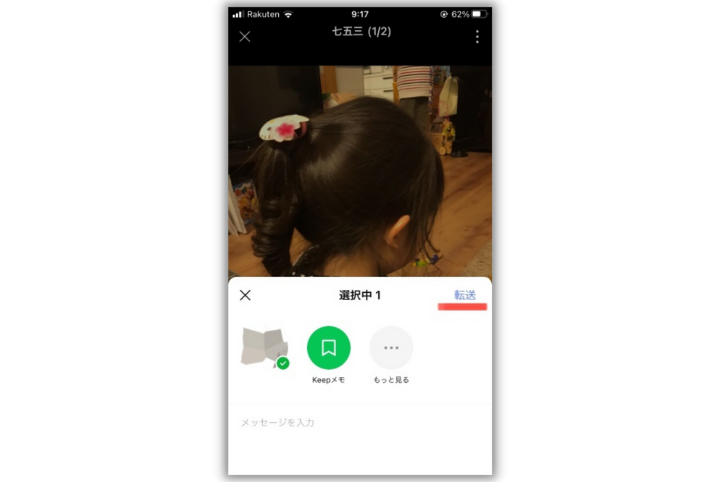
LINEアルバムを作れない、見れないときの対処法
LINEアルバムを作れない、見れないときは、下記のポイントをチェックしてみてください。
LINEアルバムを作れないとき
●複数人トークになっていないか
LINEアルバムは一対一のトークか、グループトークでしか作れません。
グループになっていない複数人トークでは作れませんので、確認してみてください。
●LINEアルバムを100個作っていないか
LINEアルバムは100個までしか作れません。
それ以上作りたいときは、いずれかのアルバムを削除してからでないと
作れません。
※例えば子供のスポーツ大会ごとにアルバムが作られたりするケースでは100個に達してしまい、削除する必要が出てくることもあると思います。
そのような事態に備え、LINEアルバム内で保存したい写真や手元に置いておきたい写真がある場合は、早めに保存しておくように注意してみてください。
LINEアルバムが見れないとき
●写真が削除されていないか
LINEアルバムにアップされた写真は、自分がアップした写真ではなくとも、そのトークルームを利用中のメンバーであれば誰でも削除できます。(ただし、削除した場合はトーク画面に誰が削除したかは通知されます)
自分は好きな写真だけれど、相手にとっては気に入らなかった…という場合も
あると思います。保存しておきたい写真や手元に置いておきたい写真は、
早めに保存しておいてくださいね。
保存容量や保存期限は?LINEアルバムのメリット・デメリット

LINEアルバムの保存容量や期限などの、メリット・デメリットを解説していきます。
LINEアルバムのメリット
手軽に便利に使えるLINEアルバムのメリットは、下記の通りです。
写真の保存期間がない
LINEアルバムの写真は、保存期間がありません。つまり、削除しない限りはいつまででも見れる、ということです。
ただし写真は、いつでも、そのトークルームのメンバーであれば誰でも削除できてしまいます。
そのため、大事な写真、手元に置いておきたい写真は早めに保存しておくようにしましょう。
保存容量が多い
LINEアルバム内の写真は、LINEサーバーに保存されます。
保存容量は枚数単位となり、アルバム100個にそれぞれ1000枚、つまり、合計10万枚が保存可能です。
ただし、LINEアルバムの写真はいつでも、そのトークルームのメンバーであれば誰でも削除できてしまいます。
また、今後LINEの規約が変わり、保存可能枚数が減ることも十分考えられるでしょう。そのため、大事な写真や手元に置いておきたい写真は、早めに保存しておくようにしましょう。
LINEアルバムのデメリット
次に、LINEアルバムのデメリットについて解説していきます。
意外に思えるデメリットもありますので、ぜひ確認してみてください。
動画をアップロードできない
LINEアルバムにアップできるのは写真のみで、動画はアップできません。
そのため、動画を共有する際はトーク画面に投稿するしか方法がありません。
しかし、トーク画面への投稿の場合は保存期限(保存期限は非公表ですが、だいたい投稿日から1~2週間程度のようです)があります。そのため、トーク画面の動画は、特に早めに保存するように気を付けてください。
トークルームのメンバーであれば、誰でも写真を削除できる
そのトークルームのメンバーであれば、誰でもLINEアルバムの写真を削除できてしまいます。
誰が削除したかの通知はされますが、再度の共有の依頼を言い出しにくかったり、
依頼しても共有に応じてくれなかったりする場合もあるでしょう。
そのため、保存したい写真や手元に置いておきたい写真は、LINEアルバムに共有され次第早めに保存することをおすすめします。
画質が落ちてしまう
LINEアルバムで写真を共有すると、自動的に圧縮されるようになっていて画質が落ちてしまいます。
**オリジナル画質のままで共有したいときは**
オリジナル画質のままで写真をLINEで共有したい場合は、LINEアルバムではなく、トーク画面でオリジナル画質を選択します。
しかし、トーク画面での共有は写真の保存期限があります。早めに保存するように気を付けてください。
残しておきたい写真や動画は、『おもいでばこ』へ

気軽に使えて保存枚数も多いLINEアルバムですが、トークルームのメンバーであれば誰でも写真を削除できてしまったり、動画はアップできなかったりと、意外なデメリットもあると感じられる方はいると思います。
それに、「早めに保存を」と言われても、スマホ端末はすぐ容量がいっぱいになってしまうし、保存機器をわざわざ出したりつないだりするのは面倒だし、どうしたら良いか分からない、という方は多いのではないでしょうか。
そんなときにおすすめなのが、アプリを通じて写真の保存や転送が簡単にできる『おもいでばこ』に写真や動画を保存する方法です。
『おもいでばこ』は、アプリやテレビにつないで、写真や動画を保存、整理できるデジタルフォト・アルバム。

下記のような特徴があります。
●スマホ内の写真・動画の保存はアプリを通じて簡単にできる
●LINEでの共有も簡単
●写真を見たり、整理するには大きなテレビ画面でできる
●SDカードやUSB機器からの取り込みもパソコン要らずで簡単
●買い切り型で容量が大きく、コスパが良い
スマホ内の写真・動画の保存はアプリを通じて簡単にできる
『おもいでばこ』への写真や動画の保存は、アプリを通じて簡単にできます。
LINEアルバムの写真を一旦端末に写真や動画を保存し、そのあとで『おもいでばこアプリ』を使って写真や動画を取り込むだけです。
(スマホの容量が増えてきたら、『おもいでばこ』へ写真を取り込んだ後に、端末に保存した写真は削除しても良いと思います)
スマホだけで完結するのでケーブルなども必要なく、手軽に外部機器に保存できます。
LINEのトーク画面への共有も簡単
『おもいでばこ』に保存されている写真や動画であれば、LINEのトーク画面へ簡単に共有することが可能です。
また、写真や動画を一旦端末に保存することで、LINEアルバムへ写真を追加することもできます。
スマホのアプリ内で完結するため、クラウドサービスと同じような使い心地で写真を保存したり共有できる、使いやすさが大きな特長です。
写真を見たり、整理するには大きなテレビ画面で
『おもいでばこ』はテレビと連携し、大きな画面で写真や動画を見たり、整理できるのが大きな特徴です。
写真は日付ごとにカレンダー形式での表示も可能で、アルバムも自由に作成できます。みんなで写真を見て楽しんだり、また写真を探したり、整理したりが自由にできるのも使いやすいポイントです。
SDカードやUSB機器からの取り込みもパソコン要らずで簡単
『おもいでばこ』にはSDカードスロットやUSB端子があるので、パソコンやケーブル要らずで、すぐに様々なデバイスから写真の取り込みができます。
SDカードやUSB機器に入っている写真も『おもいでばこ』経由でLINEのトーク画面に共有できます。
デジタルカメラやビデオカメラで撮った運動会や発表会などの写真も手軽に共有でき、写真の楽しみ方が広がりますよ。
買い切り型で容量が大きく、コスパが良い
『おもいでばこ』は買い切り型の機器で、月々の利用料などは特にありません。
容量は1TBと2TBの大容量モデルがあり、たくさんの写真を保存できます。
iCloudやGooglePhotoなどのクラウドサービスへの課金と比べコスパが良いのが特長です。
LINEアルバムの使い方や注意点とメリット・デメリット解説まとめ
LINEアルバムは手軽に作れますし保存枚数も多く、共有するだけであればとても便利なツールだと思います。
しかし一方で、トークルームのメンバーであれば誰でも写真を削除できてしまうことや、動画はアップロードできないなどのデメリットもあり、大事な写真や動画を長期的に保存するには向いていない面もあると思います。
それぞれのメリットやデメリットを考えると、個人的に一番おすすめの方法は、LINEと『おもいでばこ』を併用して使う方法です。
●共有するだけの写真や、保存しなくても良い写真はLINEアルバムへそのままに
●LINEアルバムの中でも大事な写真や手元に置いておきたい写真は、すぐに『おもいでばこ』に保存
●『おもいでばこ』内の写真も気軽にLINEのトーク画面で共有して楽しむ
LINEアルバムと『おもいでばこ』を併せて使うことで、共有したり保存したり、より便利に使いやすく写真を楽しむことができます。
大事な写真や動画は長期的に保存し、一緒に共有したい写真や動画はLINE経由で手軽にシェアすることができますよ。
『おもいでばこ』に保存している写真であれば、どんなに昔の写真でもLINEのトーク画面で共有できますので、さまざまなシーンでいろいろな使い方が考えられると思います。
LINEに加えて『おもいでばこ』を使って、ぜひ写真の新しい楽しみ方を見つけてみてくださいね!















